win7怎么显示图片略缩图|win7略缩图不显示图片解决办法
时间:2017-07-11 来源:互联网 浏览量:
一台电脑如果图片不能直接查看略缩图的话将会变的十分麻烦,当你要挑选一张图片时需要全部打开图片查看图片。小编同事使用的雨林木风win7纯净版就遇到了这个问题。那么win7不能显示缩略图怎么处理?怎么解决win7图片缩略图不能显示的问题?下面小编就来教你win7怎么让缩略图显示出来。
1、下图所示,小编的电脑的图标只显示一个图标,不显示缩略图,下面小编就来分享怎么让图片显示缩略图;
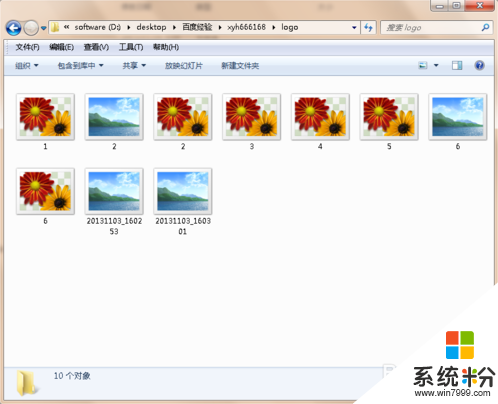
2、击菜单栏中的“工具”,打开工具子菜单,然后在子菜单中选择“文件夹选项”;
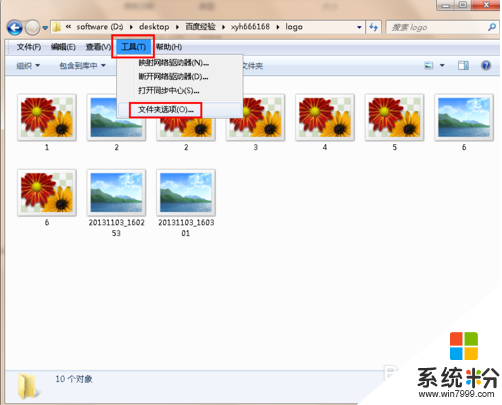
3、件夹选项对话框打开后如下图所示,文件夹选项打开后默认位于“常规”选项卡中;
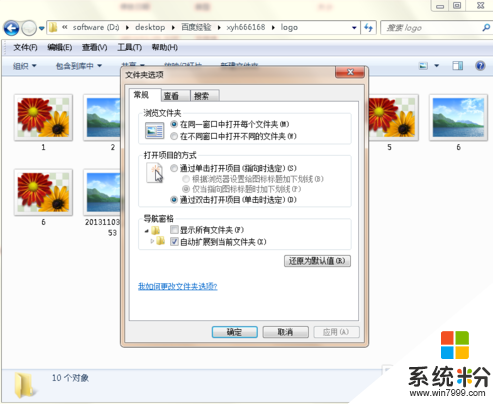
4、文件夹选项对话框中上面的选项卡中点击“查看”,打开查看页面,然后在“高级设置”下面的菜单列表中拖动滚动条找到“时钟显示图标,从不显示缩略图”,可以看到这个选项时勾选的,这就是为什么我们电脑上图片只显示图标不显示所里的原因;
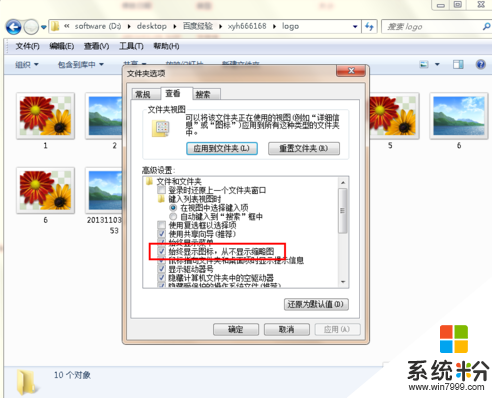
5、击去掉“时钟显示图标,从不显示缩略图”前面的勾选,然后点击下面的应用和确定按钮,设置完成;
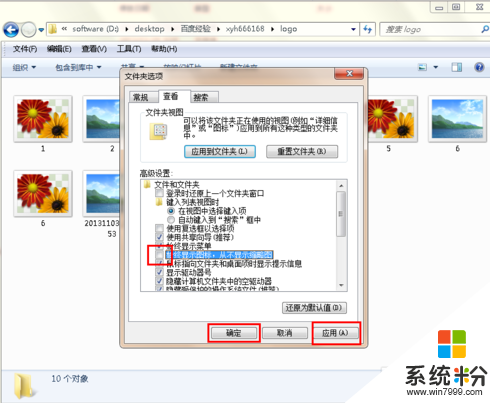
6、到文件夹中,可以看到之前不显示缩略图,只显示一个表示图标类型的图标,显示一个显示文件的缩略图了。
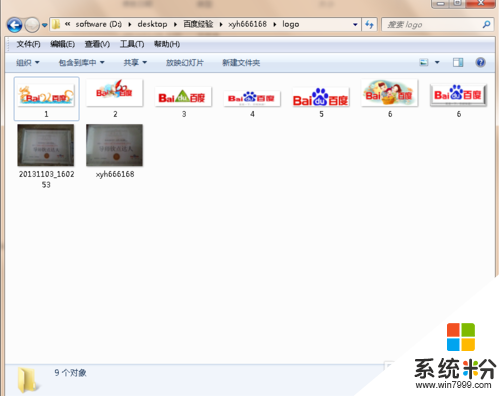
我要分享:
相关教程
- ·win7电脑pdf缩略图无法显示怎么解决|win7pdf不显示缩略图的解决方法
- ·win7缩略图无法正常显示该如何解决 win7缩略图无法正常显示该怎么解决
- ·win7图片不显示缩略图怎么回事
- ·win7缩略图不显示图片的修复方法!
- ·w7电脑缩略图不显示怎么办|w7缩略图显示不出来的解决方法
- ·win7系统任务栏无法显示缩略图效果只显示文字怎么办 如何处理win7系统任务栏无法显示缩略图效果只显示文字的问题
- ·win7系统电脑开机黑屏 Windows7开机黑屏怎么办
- ·win7系统无线网卡搜索不到无线网络 Win7电脑无线信号消失怎么办
- ·win7原版密钥 win7正版永久激活密钥激活步骤
- ·win7屏幕密码 Win7设置开机锁屏密码的方法
Win7系统教程推荐
- 1 win7原版密钥 win7正版永久激活密钥激活步骤
- 2 win7屏幕密码 Win7设置开机锁屏密码的方法
- 3 win7 文件共享设置 Win7如何局域网共享文件
- 4鼠标左键变右键右键无法使用window7怎么办 鼠标左键变右键解决方法
- 5win7电脑前置耳机没声音怎么设置 win7前面板耳机没声音处理方法
- 6win7如何建立共享文件 Win7如何共享文件到其他设备
- 7win7屏幕录制快捷键 Win7自带的屏幕录制功能怎么使用
- 8w7系统搜索不到蓝牙设备 电脑蓝牙搜索不到其他设备
- 9电脑桌面上没有我的电脑图标怎么办 win7桌面图标不见了怎么恢复
- 10win7怎么调出wifi连接 Win7连接WiFi失败怎么办
Win7系统热门教程
- 1 win7 64位旗舰版IE老是弹出ocget.dll安全提示怎么办? win7 64位旗舰版IE老是弹出ocget.dll安全提示如何解决?
- 2 win7系统CRT显示器闪屏该如何处理。 解决win7系统CRT显示器闪屏问题的方法。
- 3 win7如何查找文件|win7文件快速查看方法
- 4win7系统网页打开速度很慢,win7系统网页打开加速的方法
- 5探索Win7系统下刻录机的奥秘
- 6win7旗舰版窗口颜色怎么调整,win7电脑窗口颜色设置方法
- 7win7系统创建家庭组提示媒体流未启用怎么办
- 8修复Win7旗舰版系统显示器无信号故障的方法 Win7旗舰版系统显示器无信号故障该如何解决
- 9win7 64位旗舰版下载电脑更换鼠标指针并调整大小 win7 64位旗舰版下载电脑怎么更换鼠标指针并调整大小
- 10请问Win7系统注销声音文件损坏无法关机怎么办 为什么Win7系统注销声音文件损坏无法关机
最新Win7教程
- 1 win7系统电脑开机黑屏 Windows7开机黑屏怎么办
- 2 win7系统无线网卡搜索不到无线网络 Win7电脑无线信号消失怎么办
- 3 win7原版密钥 win7正版永久激活密钥激活步骤
- 4win7屏幕密码 Win7设置开机锁屏密码的方法
- 5win7怎么硬盘分区 win7系统下如何对硬盘进行分区划分
- 6win7 文件共享设置 Win7如何局域网共享文件
- 7鼠标左键变右键右键无法使用window7怎么办 鼠标左键变右键解决方法
- 8windows7加密绿色 Windows7如何取消加密文件的绿色图标显示
- 9windows7操作特点 Windows 7的特点有哪些
- 10win7桌面东西都没有了 桌面文件丢失了怎么办
